Stigla je Fedora 34! Sa sobom donosi potpuno novo radno okruženje: Gnome 40! Ako ste sa nestrpljenjem čekali da isprobate ovo novo izdanje, ovaj vodič je za vas! Proći ćemo kroz korake za nadogradnju na Fedora 34.
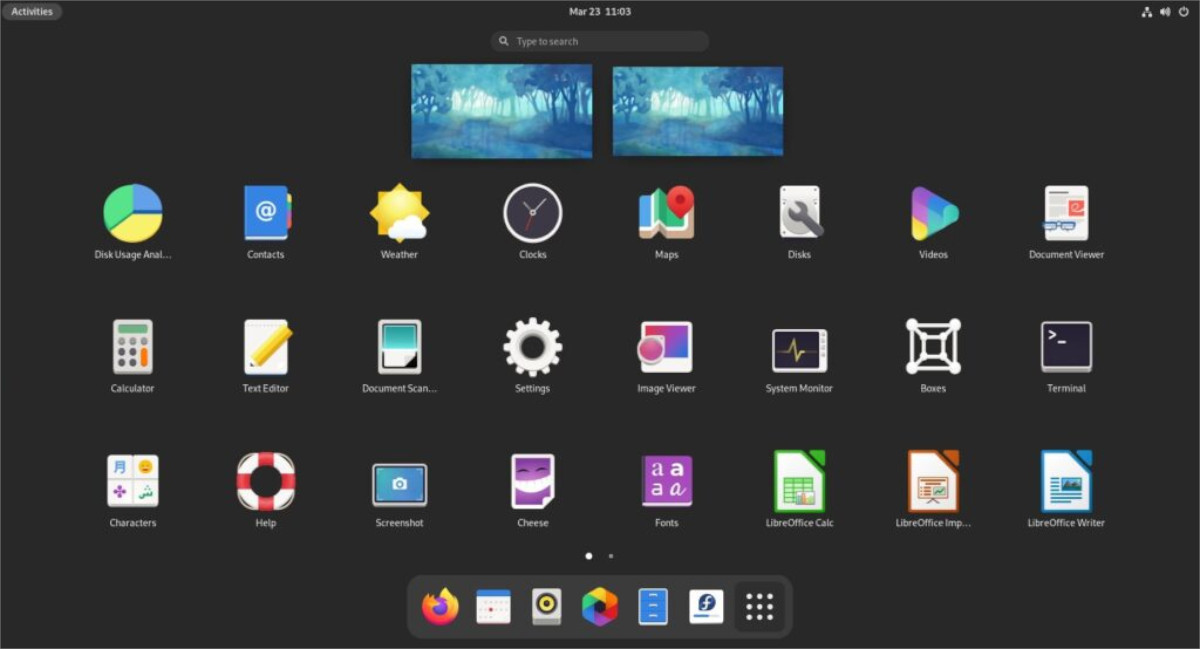
Preuzimanje Fedora 34 za svežu instalaciju
Ukoliko nemate instaliranu Fedoru 33 i ne možete direktno izvršiti nadogradnju na 34, ili ako koristite neku drugu distribuciju i želite da isprobate Fedoru, potrebno je da preuzmete instalacionu datoteku.
Da biste preuzeli Fedora 34 i izvršili svežu instalaciju, posetite zvaničnu web stranicu Fedora projekta. Na stranici potražite opciju „Fedora Workstation“ i kliknite na dugme „Preuzmi odmah“.
Nakon klika na dugme „Preuzmi odmah“, bićete preusmereni na stranicu za preuzimanje. Tamo pronađite opciju „Na Linuxu ili želite samo ISO datoteku?“ i odaberite dugme „Preuzmi“ pored stavke „Fedora 34: x86_64 DVD ISO“ kako biste preuzeli najnoviju verziju. Alternativno, možete preuzeti Fedora Media Writer ako koristite Windows ili MacOS.
Nadogradnja na Fedora 34 putem Gnome softvera
Nadogradnja na Fedora 34 najlakše se vrši pomoću Gnome softvera, posebno ako koristite Gnome izdanje operativnog sistema. Pre početka procesa nadogradnje, uverite se da ste povezani na internet. Zatim pokrenite aplikaciju „Software“.
Sačekajte da se Gnome Software aplikacija učita i proveri da li postoje najnovija ažuriranja i aplikacije. Kada je aplikacija spremna za upotrebu, kliknite na dugme „Ažuriranja“. Nakon klika, videćete listu dostupnih ažuriranja softvera, kao i obaveštenje na vrhu stranice.
U obaveštenju piše: „Fedora 34 je sada dostupna. Nadogradite za najnovije funkcije, poboljšanja performansi i stabilnosti.“ Pronađite dugme „Preuzmi“ i kliknite na njega, ili odaberite „Saznajte više“ kako biste dobili više informacija o novom izdanju.
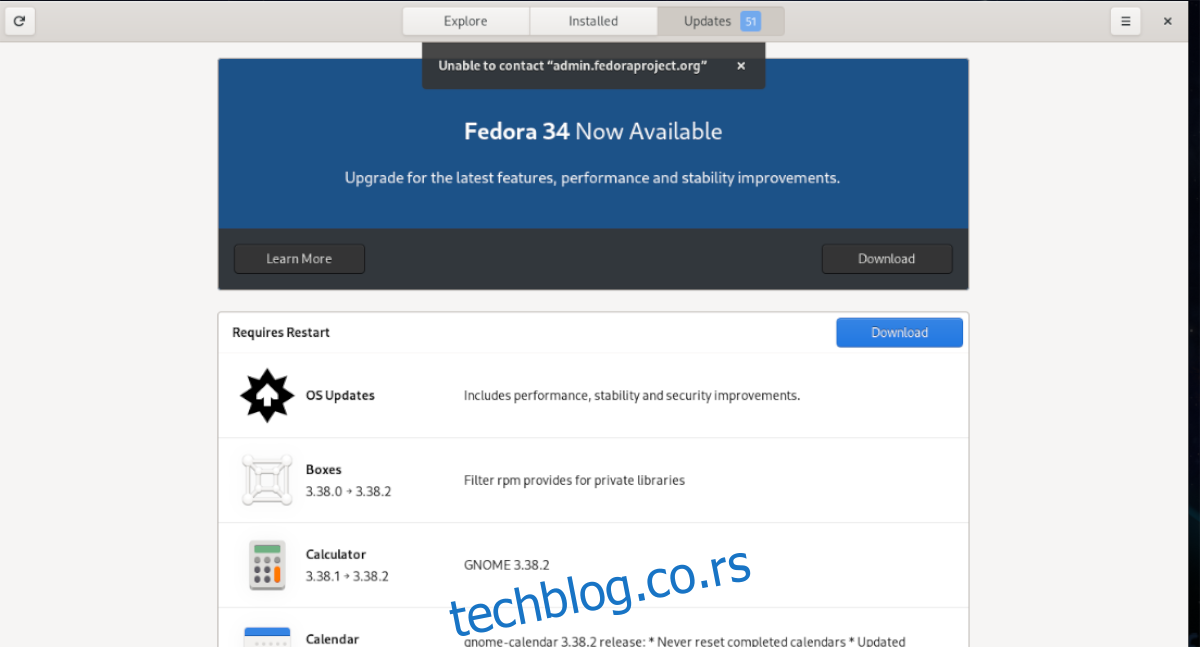
Kada kliknete na dugme „Preuzmi“, Gnome Software će početi da preuzima sav softver potreban za nadogradnju na Fedora 34. Imajte na umu da proces preuzimanja može potrajati, posebno ako imate sporiju internet vezu. Budite strpljivi.
Nakon što se proces preuzimanja završi, Gnome Software će imati sve potrebne zakrpe za nadogradnju vašeg sistema Fedora 33 na Fedora 34. Zatim pronađite dugme „Ponovo pokreni i instaliraj“ u aplikaciji Software i kliknite na njega.
Nakon odabira dugmeta „Ponovo pokreni i instaliraj“, Fedora će ponovo pokrenuti računar u posebnom režimu. U ovom režimu, Fedora će početi da instalira novu verziju i izvrši prelazak sa Fedora 33 na Fedora 34. Ponovo, ovo će potrajati. Opustite se i sačekajte da se nadogradnja završi.
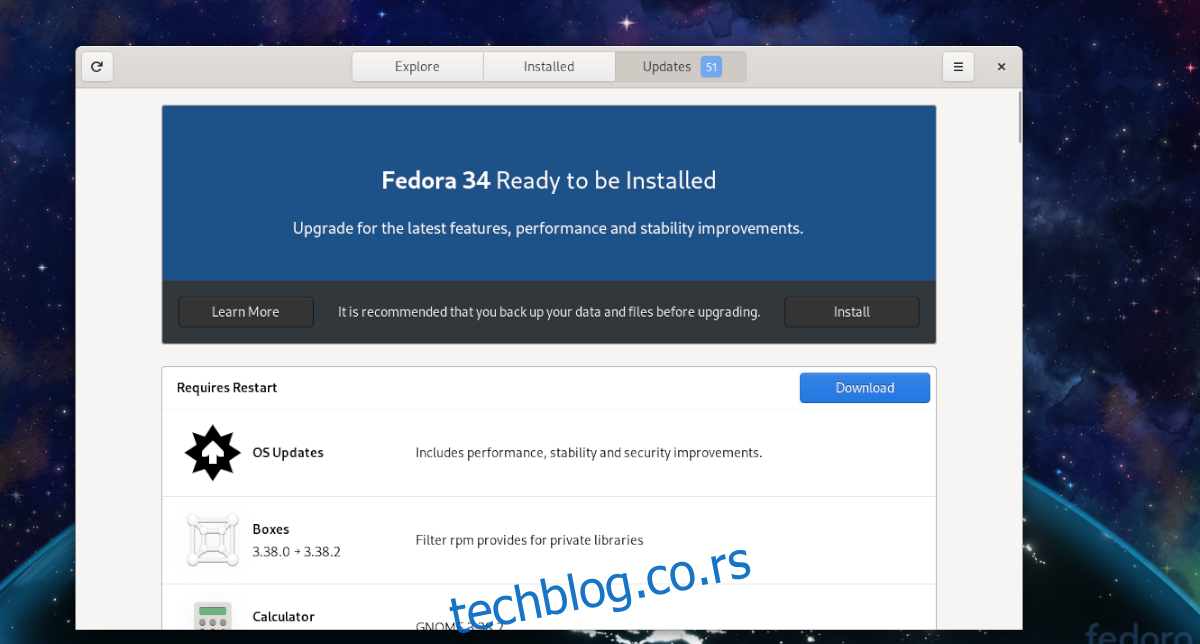
Kada se proces nadogradnje završi, Fedora će se ponovo pokrenuti i učitati u Fedora 34. Sve što treba da uradite da biste počeli da koristite novo izdanje je da unesete svoju lozinku.
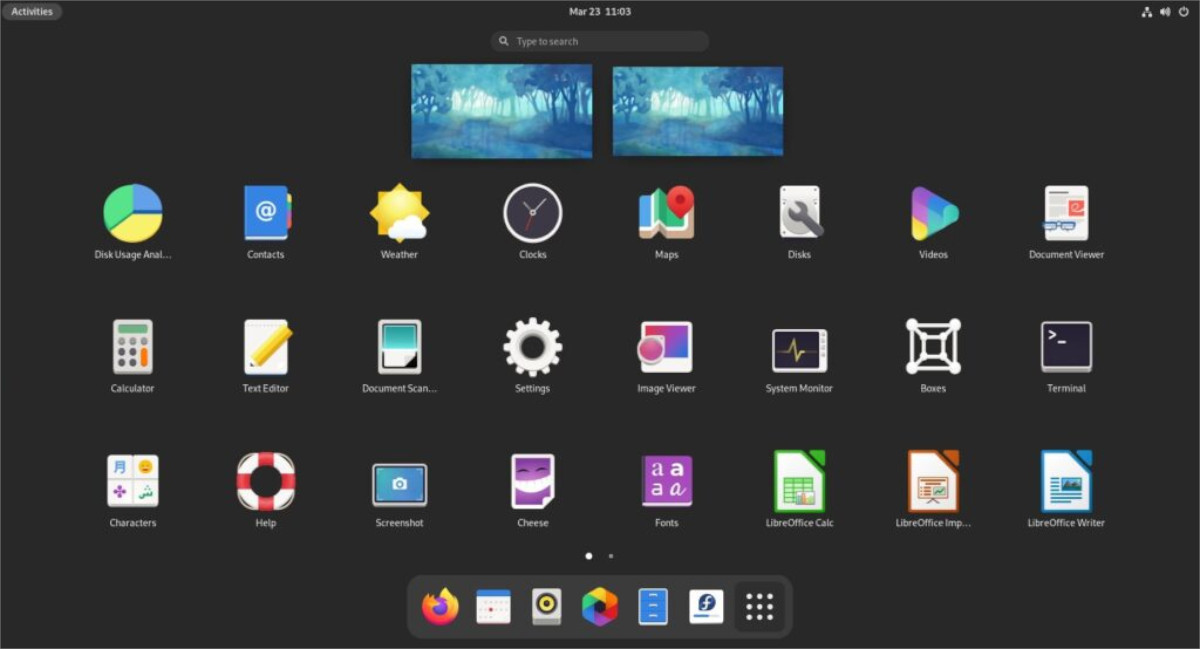
Nadogradnja na Fedora 34 putem terminala
Ne može svako koristiti Gnome Software za nadogradnju na Fedora 34, jer Gnome Software nije dostupan u svakoj verziji Fedore (kao što su KDE ili Cinnamon). Pored toga, neki korisnici Fedore preferiraju korišćenje komandne linije za nadogradnju.
Ako želite da nadogradite svoj Fedora 33 sistem na Fedora 34 preko komandne linije, prvi korak je da otvorite prozor terminala na vašoj Fedora radnoj površini. To možete učiniti pritiskom na kombinaciju tastera Ctrl + Alt + T ili potražite „terminal“ u meniju aplikacija.
Kada je prozor terminala otvoren i spreman za upotrebu, iskoristite naredbu `dnf update` kako biste ažurirali svoj Fedora 33 sistem na najnoviju verziju. Morate imati instalirane najnovije pakete kako biste izbegli probleme prilikom prelaska na Fedora 34.
sudo dnf update
Nakon što se ažuriranje završi, potrebno je instalirati paket `dnf-plugin-system-upgrade`. Ovaj paket će olakšati nadogradnju preko komandne linije, te je stoga neophodan.
sudo dnf install dnf-plugin-system-upgrade
Nakon što instalirate alatku za nadogradnju, vreme je da preuzmete sve potrebne Fedora 34 pakete putem DNF-a. S obzirom da trenutno koristite Fedora 33, morate reći Fedori da preuzme pakete za verziju 34.
Da biste preuzeli pakete za nadogradnju, koristite naredbu za preuzimanje nadogradnje sistema. Imajte na umu da će ovaj proces potrajati. Fedora je veliki operativni sistem i postoji mnogo paketa za preuzimanje.
sudo dnf system-upgrade download --releasever=34
Nakon što se preuzimanje završi i svi Fedora 34 paketi budu spremni za instalaciju, iskoristite naredbu za ponovno pokretanje sistema radi nadogradnje. Ova naredba će ponovo pokrenuti vaš Fedora računar, slično kao što to radi Gnome Software, i započeti proces nadogradnje.
sudo dnf system-upgrade reboot
Proces nadogradnje će potrajati nekoliko minuta, kao što se i očekuje. Kada se nadogradnja završi, Fedora će se ponovo pokrenuti i omogućiti vam da se prijavite. Nakon ponovne prijave, koristićete Fedora 34!